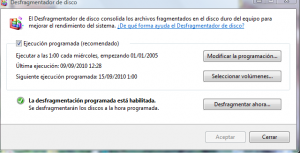1.Lo primero que tenemos que hacer es
descargar el Antivirus, lo que podemos hacer
pulsando sobre este enlace, y luego pulsando sobre el botón
“DESCARGA ANTIVIRUS GRATUITA”.
2. Una vez que el antivirus se ha descargado a nuestra computadora, hacemos doble clic sobre el instalador, que se encuentra seguramente en la carpeta “Descargas”, y aceptamos la advertencia del Control de cuentas de usuario.
3. Luego de ello, el sistema comenzará con la tarea. Tras unos pocos segundos, podremos ver una ventana como la de abajo, en la cual deberemos presionar sobre el botón “INSTALAR”.
4. A continuación, podremos ver una notificación en la barra de notificaciones avisándonos que la instalación está en curso.
5. En el caso de que tengamos instalado cualquier antivirus, se ejecutará en el modo pasivo hasta que deshabilitemos la otra aplicación de seguridad.
6. Una vez finalizado los pasos anteriores, el antivirus ya estará protegiéndonos. Ahora es momento de ajustar un poco sus características para adecuarlo a nuestras necesidades.Para ello, pulsamos sobre el ítem “Opciones”, ubicado en el panel de la izquierda de la interfaz. Allí encontraremos multitud de opciones para ajustar el antivirus como queremos, incluyendo las notificaciones emergentes, los avisos auditivos, el comportamiento de los escudos, las exclusiones y el monitoreo del estado del antivurus, entre muchas otras opciones.